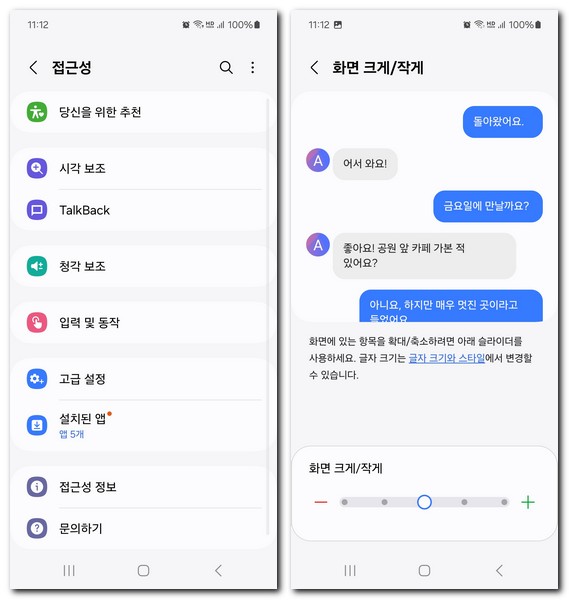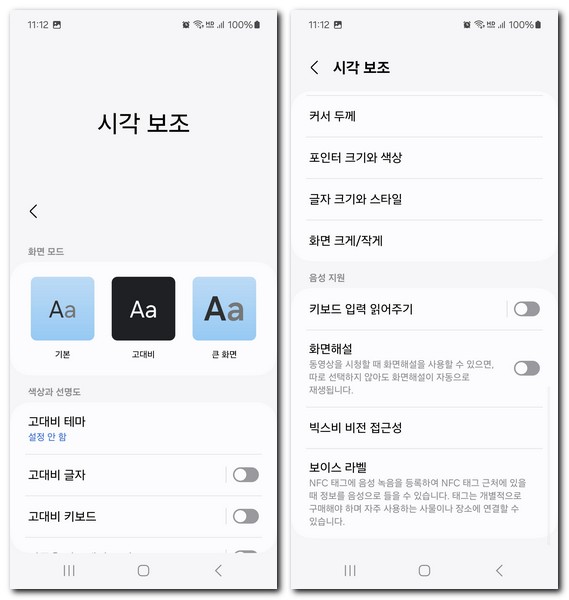갤럭시 휴대폰 화면 크게보기 화면확대 기능
모바일 | 2025년 11월 21일 16시 22분갤럭시 휴대폰을 사용하다 보면 화면이 너무 작아서 불편할 때가 많습니다. 특히 나이가 있는 어르신들의 경우에는 휴대폰 화면의 글씨가 너무 작으면 불편할 수밖에 없겠죠. 그래서 휴대폰 화면을 크게 해서 볼 필요가 있습니다. 글씨를 크게 해서 보는 것과 화면 크기를 키워서 보는 방법 등으로 나뉘게 됩니다.
접근성에서 화면 크게/작게 기능
갤럭시 휴대폰에는 접근성 기능을 사용해서 화면 크게/작게 기능을 활성화할 수 있습니다. 접근성 기능을 사용하기 위해서는 먼저 설정 앱을 실행해 줘야 됩니다. 설정 앱은 휴대폰 상단 알림 센터에서 톱니바퀴 모양의 아이콘을 선택하면 됩니다. 그리고 앱 리스트에서 설정 앱을 찾을 수 있습니다. 검색을 통해서 설정 앱을 찾는 방법도 존재합니다.
설정 앱을 실행하였다면 접근성 메뉴를 찾아야 됩니다. "접근성"은 시각 보조, 청각 보조, 입력 및 동작 등을 설정할 수 있는 메뉴입니다. 접근성에 들어갔다면 여러 가지 서브 메뉴들을 찾을 수 있습니다. "시각 보조" 메뉴를 선택합니다. 시각 보조는 시각적으로 불편한 점들이 있을 경우에 쉽게 해결할 수 있는 방법들을 정리한 메뉴입니다.
시각 보조 크기 및 확대/축소
시각 보조에서 크기 및 확대/축소를 찾을 수 있습니다. 크기 및 확대/축소는 휴대폰을 사용하면서 화면이 너무 작거나 너무 크다고 판단된다면 이 부분을 사용자가 편리하게 이용할 수 있도록 설정하는 메뉴입니다. 확대 기능은 확대 바로 가기를 사용하여 확대 기능을 켜거나 끌 수 있습니다. 확대 기능을 켜면 화면 일부분이 확대되어 표시되거나 전체 화면에 윤곽선이 표시됩니다.
전체 화면에 윤곽선이 표시되어 있는 경우 화면을 한 번 누르면 확대를 시작할 수 있고, 화면을 길게 누르게 되면 누른 부분을 일시적으로 확대할 수 있습니다. 그래서 화면이 확대되면 두 손가락을 모으거나 벌려서 확대 또는 축소, 화면 이동을 할 수 있기 때문에 이러한 확대 기능을 활용하면 보다 효율적으로 화면 크게 보거나 작게 보는 데 도움이 됩니다.
크기 및 확대/축소
두 번째로 크기 및 확대/축소 메뉴에서 글자 크기와 스타일에서는 글자의 크기를 조절할 수 있습니다. 작은 글자의 경우 큰 글자 크기로 조절할 수 있으며, 기본 글꼴을 삼성원, 굵은 고딕, roboto 글꼴로도 변경할 수 있습니다. 사용자가 원한다면 추가적으로 글꼴 다운로드를 통해서 보다 다양한 글꼴을 추가할 수 있습니다. 글자를 굵게 해서 보다 화면에 있는 글씨가 잘 보이도록 할 수 있습니다.
화면 크게/작게
마지막으로 화면 크게/작게 메뉴를 선택하게 되면 화면에 있는 항목을 확대하거나 축소할 수 있습니다. 기본 설정은 5가지 크기 조절에서 3단계로 설정되어 있습니다. 1단계는 화면이 작게 표시되는 것이며, 5단계는 화면이 크게 보이도록 설정할 수 있습니다.
이와 같은 방법으로 갤럭시 휴대폰 사용자는 자신이 현재 보고 있는 화면이 너무 작아서 불편하거나 너무 커서 불편하다고 판단된다면 화면 확대 기능을 사용해서 자신에게 알맞은 화면 크기를 조절해서 사용하면 되겠습니다.